富有监控管理系统软件使用说明书V50.docx
《富有监控管理系统软件使用说明书V50.docx》由会员分享,可在线阅读,更多相关《富有监控管理系统软件使用说明书V50.docx(14页珍藏版)》请在冰点文库上搜索。
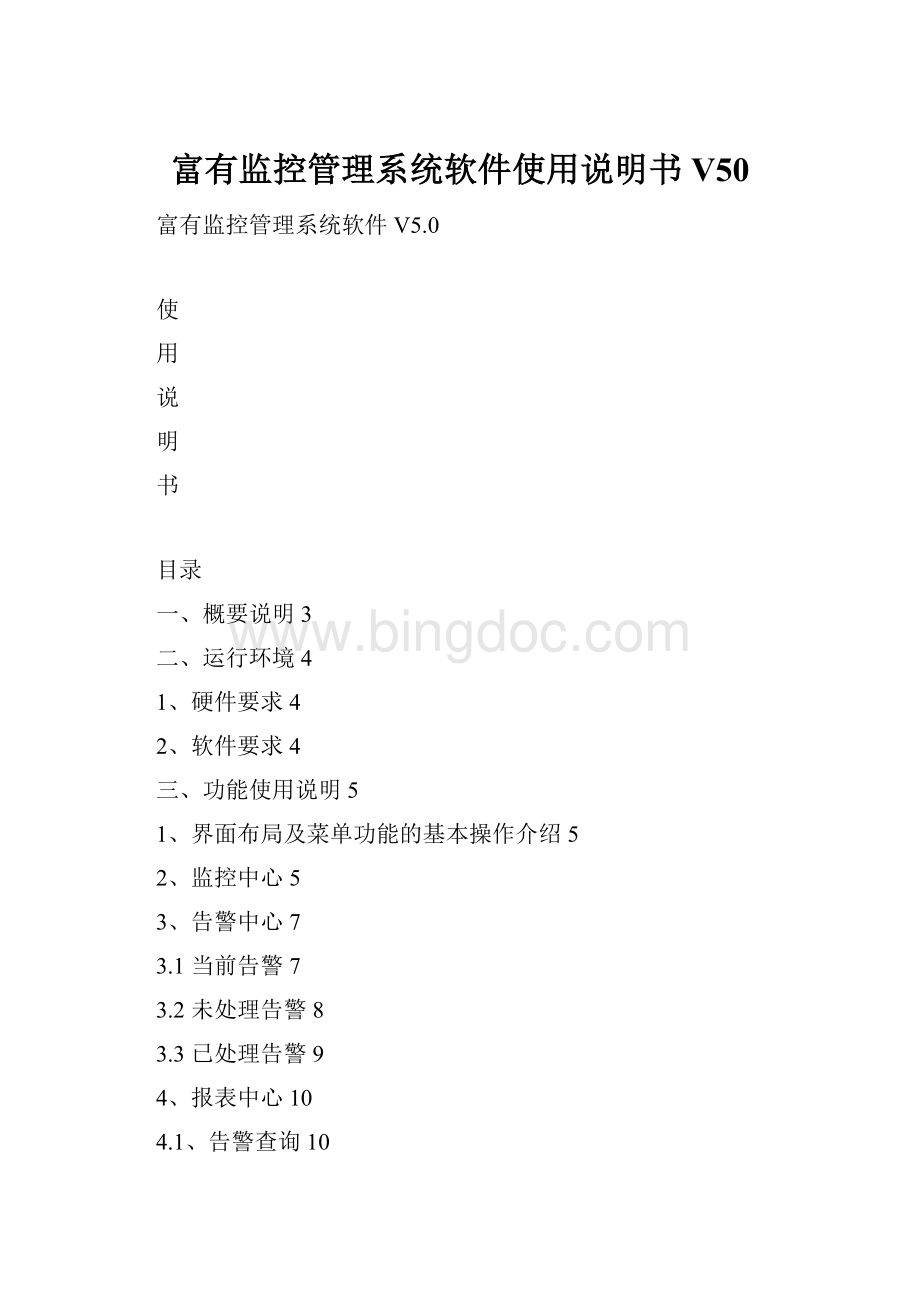
富有监控管理系统软件使用说明书V50
富有监控管理系统软件V5.0
使
用
说
明
书
目录
一、概要说明3
二、运行环境4
1、硬件要求4
2、软件要求4
三、功能使用说明5
1、界面布局及菜单功能的基本操作介绍5
2、监控中心5
3、告警中心7
3.1当前告警7
3.2未处理告警8
3.3已处理告警9
4、报表中心10
4.1、告警查询10
4.2、历史查询11
4.3告警统计11
4.4告警日志查询12
5、区域及设备管理13
6、点位管理13
7、告警管理14
7.1告警管理14
7.2告警对象15
8、用户管理15
8.1用户列表16
8.2权限管理16
9、系统设置16
一、概要说明
富有监控系统软件是一套广泛适用各类对环境有高要求的场合使用,如数据中心、通迅机房、智能化工厂、重要资料存放间等,用此平台都可以有效的进行实时监控、实时告警、实时切换现场视频查看,也可对当前告警进行处理情况记录便于监控人员管理。
后期可以对历史数据进行告警查询和数据分析。
富有监控系统软件技术先进,采用当下最新多层开放式架构,组件化设计。
采用了包括HTML5、AJAX、.NETFrameWork框架等技术,接口数据基于标准JSON交换格式。
展现采用纯WEB化组件,简洁大方、集智能化与集成化于一体,操作人性化,对操作人员培训要求极低,基本能实现立即上手使用,界面完全自由定义,电子地图与点位排布可实现所见即所得的操作,也能自动排位。
在一个主界面即可完成告警查看、视频查看、远程控制、设备详细运行参数查看等相关操作,无需再进行菜单功能切换。
富有监控系统软件包括监控中心、告警中心、报表分析、区域及设备管理、点位管理、告警管理、用户管理、系统设置几大功能板块、有效覆盖了对于环境监控管理的方方面面。
二、运行环境
1、硬件要求
CPU:
intel双核1.6G以上;
内存:
4G及以上;
硬盘:
250G及以上;
网卡:
100M及以上;
2、软件要求
操作系统:
windows系列服务器版本操作系统;
数据库:
MS-SQLSERVER2000企业版;
MS-SQLSERVER2005企业版;
MS-SQLSERVER2008企业版;
WEB服务器:
IIS6.0及以上;
浏览器:
IE10及以上,其他对HTML5标准支持完善的浏览器,如CHROME浏览器;
注:
如需视频浏览,必须使用IE浏览器,其他类型浏览器对activeX控件不一支持。
三、功能使用说明
1、界面布局及菜单功能的基本操作介绍
整体界面采用最新UI组件,布局简洁,登录输入正确的用户名与密码后即可进管理平台。
界面的左侧是菜单栏区,上栏是项目主题显示区,可以根据用户需求替换当前的“环境监控管理平台”这几个字。
正常情况下菜单栏自动收缩在左侧,当鼠标放上去时会自动向右展开显示当前图标处菜单的名称及菜单下一级的明细内容项,如下图所示。
将鼠标在自动展开的菜单上点击时即可以进入相应的功能界面。
2、监控中心
监控中心是管理平台的主界面,完全基于纯WEB的浏览器展现方式,监控中心监控区域的层级可以自由定义,由此可以本系统应用于省级监控平台、地区级监控平台、站端级监控平台、网点监控平台管理,适用于大、中、小各类项目。
包括区域地图与监控点位二大部分,正常情况下监控点位以绿色闪烁表示,当某个区域有告警时相应的点位即变为红色闪烁。
如下图所示,监控管理人员立即可以从界面发现广东省有告警产生,已显示为红色闪烁。
【返回上层】可以从当前区域返回到上一级区域。
每一个绿点下方有个提示框,此提示框可以通过【系统设置】进行关闭或打开,当根据需要关闭提示框时,鼠标悬浮到相应的点位上即可以提示相关信息。
此时点击红色点位即可以进入广东省区域图内,得到更明细的告警位置,点击后发现为西安数据中心产生了告警,同样为红色闪烁,如下图所示
再点进入西安数据中心将出现西安数据中心对应的机房内现场情况,机房当前的环境参数将一目了然,所有该机房下的监控设备也可以一并列在界面上,同时也可以直接在通过点击相应的视频点位查看西安数据中心内的现场情况,如下图所示
上图为点开视频后进行实时监控视频观看。
3、告警中心
告警中心包括三个子项:
分别为当前告警、未处理告警、已处理告警。
3.1当前告警
【当前告警】是对当前所有的实时告警进行列表查看,如下图所示,当鼠标移到告警中心图标上时会自动向右弹出告警中的菜单栏子项,选择点击【当前告警】即可以查看当前告警。
当前告警显示了告警的名称,详细的告警监测点,对应的传输IP,模拟量显示当前的告警值,告警的开始时间,如下图所示。
3.2未处理告警
如果需要对未处理告警需要进行及时处理及将处理情况记录,那可以点击【未处理告警】菜单项进入未处理告警页面。
在此页面中可以能过设置时间段的方式或告警关键字的方式来查询这一时间段内发生的所有未处理的告警,并以列表的形式展现出来,在每条告警的后面有个【笔形】图标,点击后可以对该告警产生的原因、处理情况、处理的办法进行记录,以方便事后进行追溯并形成自已的管理知识库体系。
3.3已处理告警
在此项中可以能过设置时间段的方式或告警关键字的方式来查询这一时间段内发生的所有已处理的告警,并以列表的形式展现出来。
在此页可以看到当时告警的相关信息及当时的处理办法,方便管理人员查看。
4、报表中心
报表中心包括四个子项:
分别为告警查询、历史查询、告警统计、告警日志查询。
4.1、告警查询
【告警查询】可以查询任意时间段的告警,并列出告警的开始时间、结束时间、处理结果、处理时间。
每一条告警后面还有一项告警详细,点击告警详细就可以查看这个告警当时的历史告警曲线记录,所有告警还可以导出并保存在本地。
如下图所示
下图为点击【告警明细】后弹出该告警的历史曲线,可进一点了解到该告警详细变化情况。
4.2、历史查询
所有的被监测点位的历史数据全部可以被追溯,在此项功能中选择任意一个监测点、设置查询的时间段即可以得到相应数据的一个历史运行曲线,通过图表可以非常直观的看出相应的参数平时运行是否平稳,有没有安全隐患。
如下图所示
4.3告警统计
【告警统计】可以设置一个时间段,对该时间段内的所有告警次数进行统计,并自动汇总为二张图表。
一是饼图,直观显示了每一个发生过告警的频次在总体告警中的占比,从而直观的分析出哪个监测点位是经常出告警的,以提示是否要进一步排查原因。
如经常某区域的温度告警,告警的次数占到百分之三十以上,那足以要引起重视排查是不是这个区域是制冷的死角区域。
二是直方图,直观显示了这个查询周期内每一天的告警次数,可以直观分析出告警与时间有什么内在关系。
详细页面如下图所示。
4.4告警日志查询
可以通过设置查询时间段、管理人员、告警方式来查询相应的告警发送情况,远程告警发送包括短信、电话语音、邮件三种方式。
如下图所示
5、区域及设备管理
要创建多层次的管理系统可以在【区域管理】中添加,【区域管理】可以添加一个总的区域,并在总区域下面添加多个分区域,这个完全自由设定。
在相应的区域下面通过【设备管理】再添加对应的设备,即完成了区域层次的建立及相应设备的添加。
区域管理及相应的设备添加维护处理就通过此页完成,如下图。
6、点位管理
添加的所有区域与设备都将以添加时的树形层次关系在此页展现,此页进行版面布局管理,点击页面上的【上传图片】可以为每一个区域添加对应的区域平面图,并将区域点位在平面图上摆放到相应的地理位置上。
每个点位的下部有一个【勾选框】,可以隐藏与显示当前点位,当前点位隐藏时,当前点位的下一级将自动提升至当前同一级来显示。
比如不想显示某个设备,而是想将设备下的监测数据全部平铺在主界面上,那只需将设备下方的勾选去掉即可跳过设备级。
【返回上层】为返回到区域的上一层。
【条件排列】为根据用户设置的横向与纵向排列条件自动每个点位,此项特别适用于需要横向纵向对齐排列时的批处理。
如下图所示。
点右上角【条件排列】,然后设定条件后按一定规则自动排列点位。
7、告警管理
告警管理包括二个子项:
分别为告警管理、告警对象。
7.1告警管理
告警用来配置短信告警、电话告警、邮件告警的相关参数,如下图所示。
7.2告警对象
告警对象是可以选择用户,勾选相应的告警等级,点击【保存】就可以将相应等级的告警与此用户相关联,当相应级别的告警发生时关联的用户就会收到相应的告警。
告警方式取决于告警管理中启用的方式。
8、用户管理
用户管理包括二个子项:
分别为用户列表、权限管理。
8.1用户列表
用户列表用来添加用户及相关用户信息。
8.2权限管理
权限管理主要用于设置用户可以浏览的区域权限,从而使每个监控管理人员具备不同的管辖权限。
角色:
角色可以自由定义,在树上勾选相应的区域,输入角色名称点【增加角色】就可以增加一个角色,该角色可以在【用户管理】中赋给相应的用户。
对于每个角色对应下的每一个用户仍可以进行更细致的权限调整,选择相应的角色,即可以用户权限管理中列出该角色对应的用户,然后选择相应的用户就可以调整每个用户的权限了。
9、系统设置
系统设置进行系统常用参数的设定。
其中【基本设置】可以设置告警结束时间、设备网络断线判断时间、主界面点位下方的名称及信息提示框是否要显示。
【分节点地址添加】可以设置分节点的前端服务器地址,从而将分节点的数据全部汇总到中心来。
如下图所示。